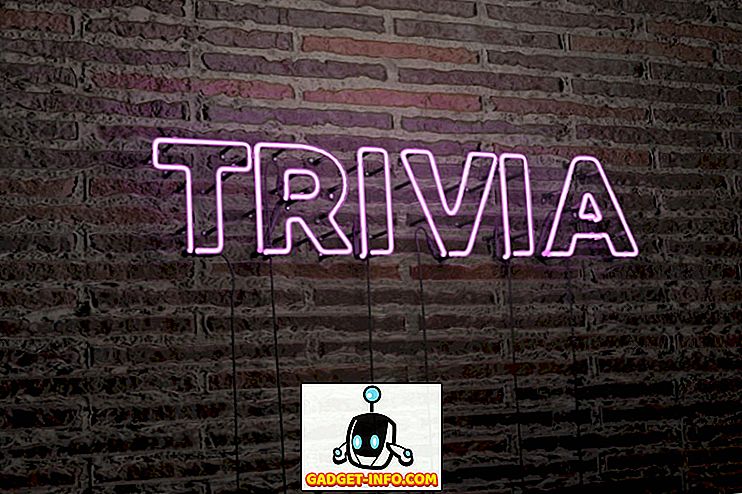Les problèmes de surchauffe sont assez courants dans un ordinateur portable de nos jours. Cela est principalement dû au fait que les ordinateurs portables deviennent de plus en plus minces au fil des années. Certains ultrabooks, comme le MacBook 12 pouces d’Apple, ont un design totalement sans ventilateur. D'autre part, les ordinateurs portables de nos jours contiennent beaucoup de puissance dans un corps mince. Prenons par exemple certains ordinateurs portables de jeu, tels que les nouveaux ordinateurs portables Alienware 15 et 17, qui contiennent des cartes graphiques GTX 1070 et GTX 1080 de classe bureau dans un boîtier compact. Emballer ce type de performance dans un ordinateur portable se fait généralement au détriment de la performance thermique. En raison de la surchauffe, les performances de l'ordinateur portable sont également affectées par la régulation thermique. Cela est particulièrement visible lorsque vous jouez en douceur sur votre ordinateur portable et que la cadence de prise de vue diminue considérablement lorsque le processeur commence à ralentir thermiquement en raison de la surchauffe. Nous vous aiderons donc aujourd'hui à diagnostiquer et éventuellement à résoudre les problèmes de surchauffe auxquels vous êtes confronté sur votre ordinateur portable. Voici quelques solutions pour surveiller et réparer la surchauffe de votre ordinateur portable:
Surveillance de la surchauffe
Il s’agit en fait d’une condition préalable au diagnostic de la cause sous-jacente du problème de surchauffe, car nous devons savoir d’où vient la chaleur avant de tenter de la réparer, car il peut s’agir du processeur, de la carte graphique, de la carte mère ou même de la RAM. Il existe un grand nombre de logiciels de surveillance de qualité, mais je préfère personnellement utiliser HWiNFO, car il vous donne une vision très détaillée de la plupart des composants de votre ordinateur portable. Il vous donne même la température de chaque cœur de votre processeur.
Vous pouvez télécharger HWiNFO à partir de leur site Web, en fonction de la version de Windows que vous avez. Avant de surveiller la température de votre ordinateur portable, jouez quelques jeux pendant un moment. Une fois que vous sentez qu'il y a un peu de surchauffe, vérifiez les lectures de température sur HWiNFO. Si l'un de vos composants dépasse 85 degrés Celsius en lecture, nous avons un problème.

Corrections potentielles pour un système de surchauffe
1. Dénudez votre CPU
Tout ce qui dépasse 85 degrés Celsius est considéré chaud pour un composant PC, en prenant en considération un pays chaud et humide comme l’Inde. Eh bien, un processeur ne devrait jamais fonctionner à chaud. Une surchauffe constante ne fait que réduire la longévité du processeur. Si vous constatez que votre processeur est la cause première de toute la chaleur après la surveillance de la température à l'aide de HWiNFO, il est simple de le sous-contrôler, de façon à réduire considérablement la température de votre processeur et à la baisser de 5 à 15 degrés Celsius . Ce que les fabricants d’ordinateurs portables font habituellement, c’est qu’ils fournissent plus de tension au processeur que ce qui est réellement requis par le processeur. Plus de tension fournie au processeur signifie plus de dissipation de chaleur ainsi qu'une consommation d'énergie plus élevée.
Donc, en sous-contrôlant votre processeur, vous ne faites aucun mal à votre processeur. Au lieu de cela, vous ne faites que réduire la consommation d'énergie, ainsi que la chaleur dissipée par le processeur, ce qui est en fait une bonne chose pour améliorer la longévité de votre processeur. C'est un processus assez simple qui ne comporte que quelques étapes:
Remarque : je l'ai testé sur mon ordinateur portable Alienware 15 R3, qui utilise un processeur Intel i7 6700HQ Skylake. Soyez averti, je ne serai pas responsable des dommages que vous pourriez causer aux composants de votre ordinateur portable. Alors, s'il vous plaît procéder avec prudence.
- Pour ce faire, vous devez télécharger le logiciel Intel Extreme Tuning Utility d’ici.
- Une fois le logiciel téléchargé et installé, exécutez-le pour examiner en détail les températures actuelles de votre processeur, ainsi que les paramètres par défaut de votre processeur définis par le fabricant de votre ordinateur portable. Prenez note de cela en sauvegardant une image des paramètres actuels avant de passer aux étapes suivantes, car nous pourrions en avoir besoin au cas où nous reviendrions en arrière.

- Maintenant, utilisez le curseur juste en dessous du décalage de tension de base et réduisez-le par incréments de -0, 050V . Commencez avec -0.050V pour le moment et cliquez sur «Appliquer» . Ça y est, vous avez réussi à sous-contrôler votre processeur, mais nous n’avons pas terminé.

- Vous devez télécharger un logiciel de test de stress comme Prime95, qui est très populaire parmi tous, car il pousse chaque processeur au maximum, à la limite de ses possibilités. Une fois que vous avez installé et exécuté le logiciel, une fenêtre s’ouvrira vous demandant de réaliser un test de résistance. Cochez la case Petite FFT et cliquez sur OK . Maintenant, le test de torture va commencer.

- Exécutez le test pendant 10 minutes et arrêtez le test de torture en accédant à Test -> Arrêter, puis cliquez sur Quitter pour fermer Prime95. Si vous ne rencontrez aucun problème lors de l’essai de torture, vous pouvez alors effectuer une sous-tension en réduisant la tension de -0, 050V, mais si vous recevez un écran bleu, comme indiqué ci-dessous et que votre PC est redémarré, vous devez revenir à la tension précédente.

2. Underclock votre GPU
Si ce n'est pas votre processeur, la carte graphique de votre ordinateur portable est la prochaine raison possible de la surchauffe de votre ordinateur portable. Dans ce cas, vous pouvez utiliser le processeur graphique pour corriger la surchauffe. Ce processus prend à peine deux minutes et nécessite simplement un logiciel tel que MSI Afterburner, que vous pouvez télécharger à partir d'ici.
Après avoir installé le logiciel, utilisez simplement le curseur situé sous les options Core Clock & Memory Clock pour le baisser d’un cran. Cliquez ensuite sur l'icône indiquée par une coche pour appliquer ces paramètres immédiatement.

Réduisez-le comme vous le souhaitez, mais vos performances de jeu seront également réduites en fonction de la diminution de l'horloge principale et de l'horloge mémoire de votre GPU. Ceci dit, il s’agit d’une méthode simple et efficace pour réduire la température de votre GPU.
3. Changer le mode de performance dans le BIOS
De nos jours, dans la plupart des ordinateurs portables, vous pouvez modifier le mode de performance du processeur et des ventilateurs intégrés de votre ordinateur portable. Vous pouvez activer le mode performance de vos ventilateurs dans le BIOS pour augmenter sa vitesse, ce qui peut entraîner une baisse des températures globales de votre ordinateur portable. Vous pouvez également désactiver le mode performance de votre processeur afin d’abaisser légèrement les températures de fonctionnement de votre CPU. Si vous hésitez à entrer dans le BIOS de votre système et à modifier certains paramètres, ne vous inquiétez pas. Nous vous ferons savoir exactement comment le faire. C'est assez facile car cela ne nécessite que quelques étapes.
- Pour accéder au BIOS, redémarrez simplement votre ordinateur portable et maintenez la touche F12 enfoncée au démarrage. Une fois que vous êtes dans le BIOS, passez à «Setup du BIOS» . Vous allez maintenant accéder au menu du BIOS.
Remarque : la clé pour entrer dans le BIOS peut être différente pour votre ordinateur portable. Vous pouvez simplement faire une recherche Google pour obtenir la clé pour accéder au BIOS de votre système.

- Ici, allez dans l' onglet “Avancé” et entrez “Options de performance” .

- Vous verrez ensuite basculer les modes de performances du processeur et du ventilateur . La meilleure option pour réduire la température de votre ordinateur portable consiste à désactiver le mode de performances du processeur et à activer le mode de performances du ventilateur. Cela devrait faire baisser considérablement la température globale.

Voilà, les ventilateurs de votre système augmenteront à toute vitesse, ce qui résoudra les problèmes de surchauffe auxquels vous êtes confronté sur votre ordinateur portable.
4. Investir dans un tapis de refroidissement pour ordinateur portable
Les patins de refroidissement pour ordinateurs portables ne sont pas nouveaux. En fait, ils existent depuis des années, mais même après toutes ces années, les avantages de l’utilisation d’une plaque de refroidissement sont encore discutés par beaucoup. La plupart des gens disent que le prix en vaut la peine, car la température de fonctionnement est réduite de 2 à 5 degrés Celsius . Certains d’entre eux ont signalé des chutes de température importantes après l’utilisation de coussins de refroidissement haut de gamme. La plupart des systèmes de refroidissement sont équipés de ventilateurs intégrés et de capteurs de température .

Les pads de refroidissement pour ordinateur portable sont souvent alimentés directement à partir de votre ordinateur portable via un câble USB. Vous pouvez choisir parmi un grand nombre de supports de refroidissement pour ordinateur portable sur Amazon, mais gardez à l'esprit que l'amélioration de la température de fonctionnement dépend entièrement du support que vous achetez. Même si vous achetez un matelas de refroidissement haut de gamme, ne vous attendez pas à une baisse importante des températures de fonctionnement. Cela dit, si vous souhaitez toujours que les améliorations mineures de la température de fonctionnement de votre ordinateur portable aient un prix, cela pourrait être un investissement rentable.
5. Remplacez la pâte thermique
Note : Cette méthode consiste à ouvrir votre ordinateur portable et à supprimer certains composants. Si vous ne savez pas ce que vous faites, nous vous recommandons vivement de faire appel à un technicien expert, disposant de suffisamment d'expérience dans l'utilisation des composants d'ordinateurs portables. Nous ne serons pas responsables des dommages que vous pourriez causer aux pièces de votre ordinateur portable.
La pâte thermique est essentiellement un composé thermoconducteur qui est appliqué entre la CPU et son dissipateur de chaleur en tant qu’interface pour faciliter le transfert de chaleur du processeur au dissipateur de chaleur . Il joue un rôle important dans la maintenance des thermiques de votre processeur.
La pâte thermique appliquée en usine par le fabricant de votre ordinateur portable est généralement de mauvaise qualité et la manière dont elle a été appliquée ne doit pas nécessairement être bonne. Prenons l'exemple d'une usine où le travail d'un employé consiste à appliquer de la pâte thermique sur des centaines d'ordinateurs portables chaque jour. Il se peut que la personne n’applique pas parfaitement la pâte thermique sur votre processeur et votre processeur graphique sur tous les ordinateurs portables. C’est la raison pour laquelle nous vous recommandons de remplacer la pâte thermique en stock par une pâte thermique de haute qualité que vous pouvez acheter chez Amazon. Le Cooler Master MasterGel Maker Nano est l’une des meilleures pâtes thermiques que vous puissiez acheter aujourd’hui.

Il suffit d'appeler le fabricant de votre ordinateur portable pour lui demander d'envoyer un technicien afin que cela soit fait pour vous, si vous ne savez pas comment le faire. Une pâte thermique de bonne qualité peut faire baisser la température de votre ordinateur portable d'au moins 5 degrés Celsius . Une fois que vous avez retiré les composants nécessaires de votre ordinateur portable, assurez-vous d’effacer la pâte thermique existante avec de l’alcool isopropylique avant d’appliquer la nouvelle. Vous pouvez appliquer la nouvelle pâte thermique sur le processeur et le processeur graphique de votre ordinateur portable afin d'abaisser les températures de fonctionnement de ces deux composants.
6. Nettoyer et remplacer les ventilateurs défectueux
Les particules de poussière peuvent affecter les performances des composants de votre ordinateur portable. Au fil du temps, les particules de poussière obstruent les fentes d'aération et les ventilateurs d'extraction de l'ordinateur portable, limitant ainsi le débit d'air et le refroidissement . Cela pourrait affecter les températures de fonctionnement des composants de votre ordinateur portable, ce qui pourrait entraîner des problèmes de surchauffe. C'est pourquoi, il est nécessaire de nettoyer votre ordinateur portable de temps en temps pour éliminer toutes les particules de poussière de vos bouches d'aération et de vos ventilateurs d'extraction.

Une autre raison courante est due aux ventilateurs défectueux . L'un des ventilateurs de votre ordinateur portable peut ne pas fonctionner ou tourner à plein potentiel, ce qui affecte totalement le flux d'air à l'intérieur de votre ordinateur portable. Cela provoque également des problèmes de surchauffe. Assurez-vous donc que tous les ventilateurs de votre ordinateur portable fonctionnent correctement de temps en temps. Sinon, appelez le fabricant de votre ordinateur portable et demandez-lui de remplacer les ventilateurs défectueux pour vous.
Prêt à réparer la surchauffe de l'ordinateur portable?
Diagnostiquer et résoudre les problèmes thermiques sur votre ordinateur portable n'est pas aussi difficile que vous ne le pensiez probablement. Dans la plupart des cas, vous pouvez le faire sans même avoir à appeler le fabricant de votre ordinateur portable. Maintenant que vous savez exactement ce qui cause les problèmes de surchauffe et comment les résoudre, êtes-vous prêt à l'essayer vous-même? Si tel est le cas, indiquez-nous en quoi cet article vous a aidé à réduire les températures de fonctionnement de votre ordinateur portable et indiquez-nous également si vous souhaitez voir des articles similaires à l'avenir en enregistrant vos vues dans la section commentaires ci-dessous.